Vuoi analizzare le relazioni tra diversi prodotti per prendere decisioni aziendali? In questa guida imparerai come effettuare un'analisi di correlazione su Excel, in particolare tra notebook e tablet. Ciò approfondirà la tua comprensione dei rapporti tra i tuoi dati di vendita e ti aiuterà ad adottare misure strategiche.
Principali conclusioni
- Imparerai a calcolare il coefficiente di correlazione di Pearson in Excel.
- Capirai come creare una rappresentazione grafica della correlazione tra notebook e tablet.
- L'analisi ti aiuterà a identificare eventuali effetti di cannibalizzazione.
Guida passo passo all'analisi di correlazione su Excel
Passaggio 1: Preparazione dei dati
Per eseguire l'analisi di correlazione, prima devi avere a disposizione i dati rilevanti. Copia i dati di vendita di notebook e tablet nel tuo foglio di lavoro di Excel. Assicurati che i dati siano disposti in due colonne separate. Fatto?
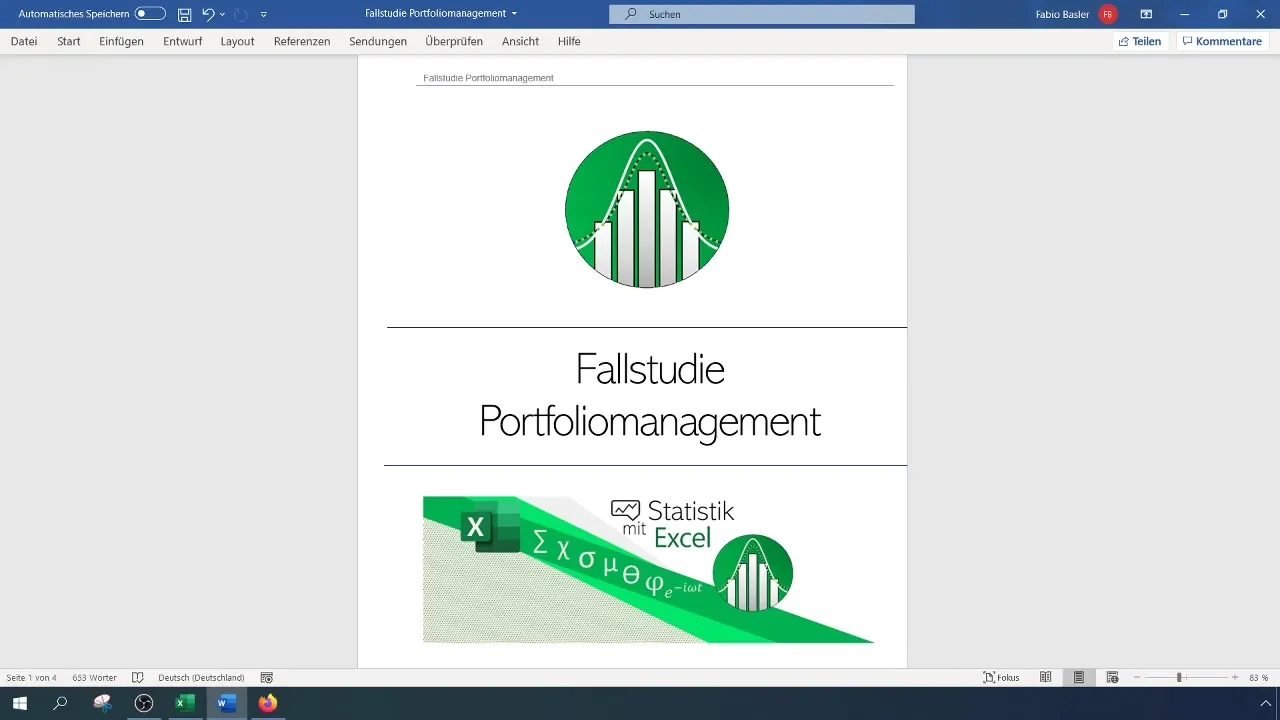
Passaggio 2: Calcolo della correlazione
Dopo aver preparato i dati, il passo successivo è calcolare il coefficiente di correlazione di Pearson. In Excel, utilizza la funzione =CORREL(). Inserisci i valori per i notebook come primo set, e i valori per i tablet come secondo set tra le parentesi. Premi Invio per ottenere il risultato.

Passaggio 3: Interpretazione dei risultati
Una volta ottenuto il valore del coefficiente di correlazione, puoi interpretarlo. Un valore di -1 indica una perfetta correlazione negativa. Ad esempio, se ottieni un valore di -0,92, significa che esiste una forte correlazione negativa tra le vendite di notebook e tablet. I clienti di solito acquistano uno o l'altro, indicando un effetto di cannibalizzazione.
Passaggio 4: Creazione di una visualizzazione grafica
Per rendere più chiara la correlazione, puoi rappresentare i dati in un grafico a dispersione. Seleziona i dati e clicca su "Inserisci" per creare il grafico a dispersione. Assicurati di scegliere il tipo di grafico corretto per visualizzare correttamente i dati.
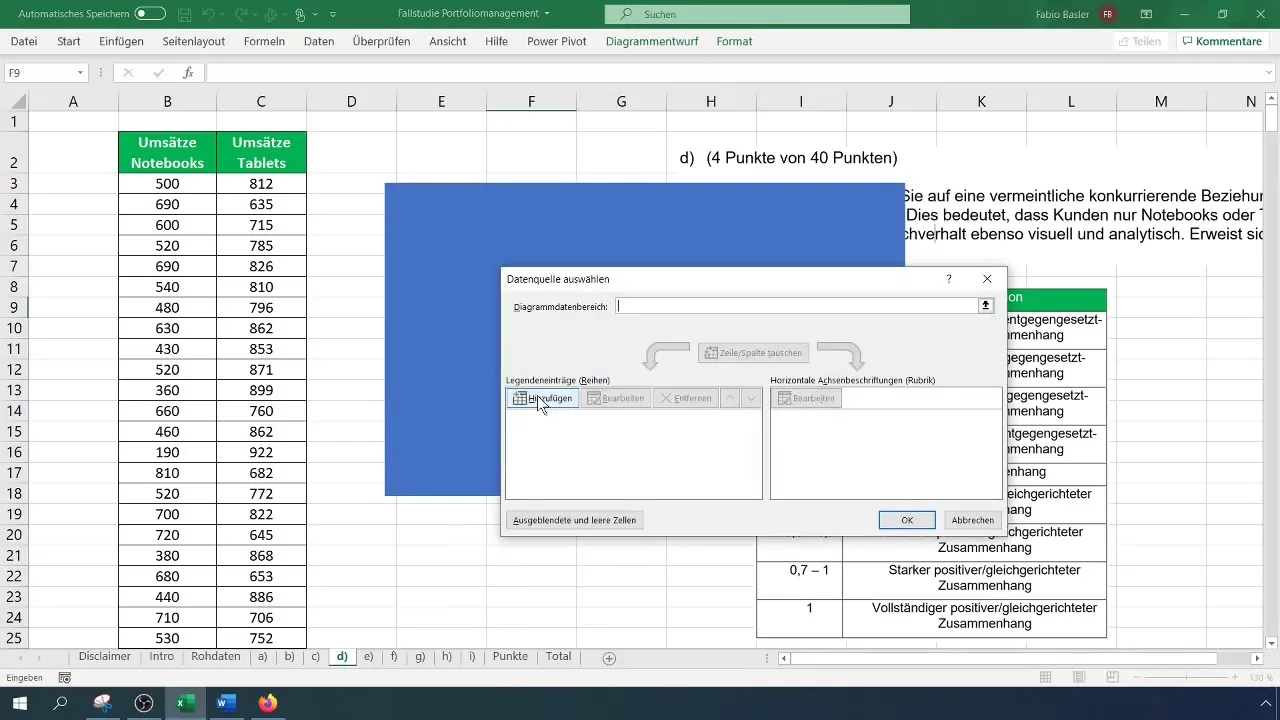
Passaggio 5: Aggiunta di una linea di tendenza
Per rendere ancora più evidente la correlazione negativa, puoi aggiungere una linea di tendenza al tuo grafico. Fai clic con il tasto destro del mouse su un punto dati, seleziona "Aggiungi linea di tendenza" e scegli l'opzione per una linea di tendenza lineare. Questo ti aiuterà a visualizzare l'andamento della correlazione.
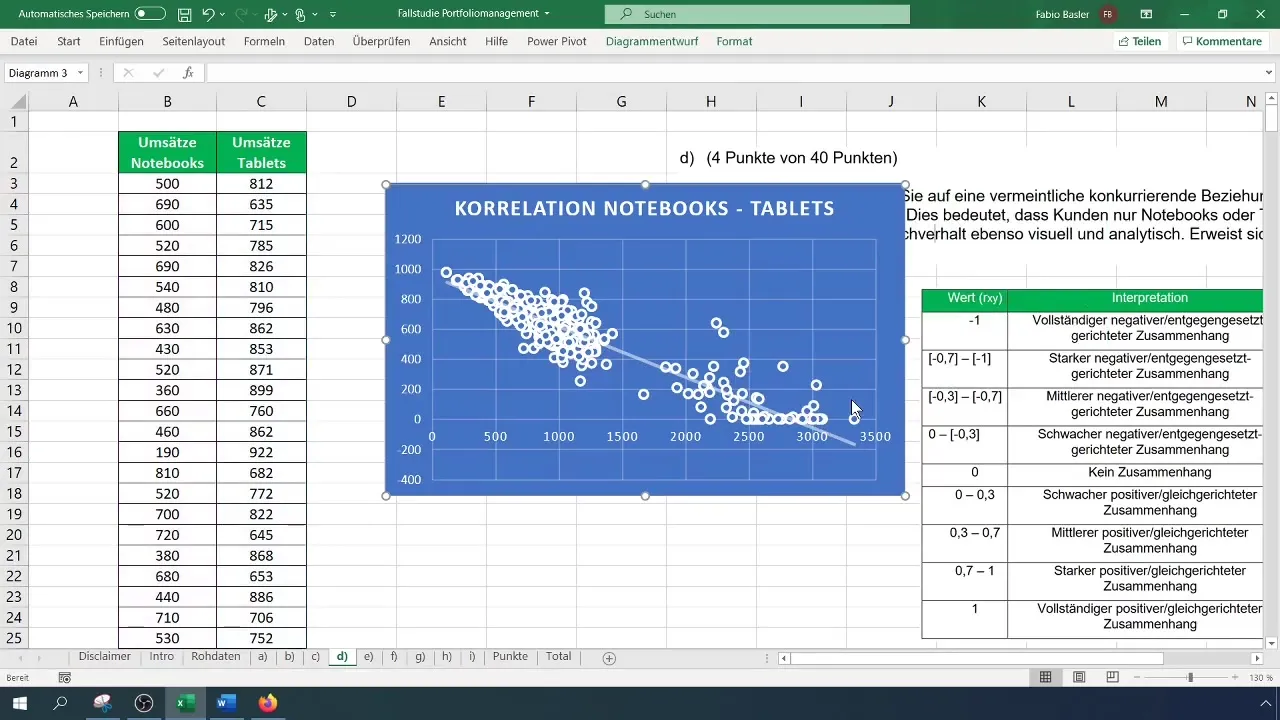
Passaggio 6: Esaminare ulteriori opzioni
Puoi anche visualizzare ulteriori opzioni per la linea di tendenza, come il coefficiente di determinazione o la formula corrispondente. Queste informazioni sono utili per capire quanto bene la linea di tendenza si adatta ai tuoi dati.
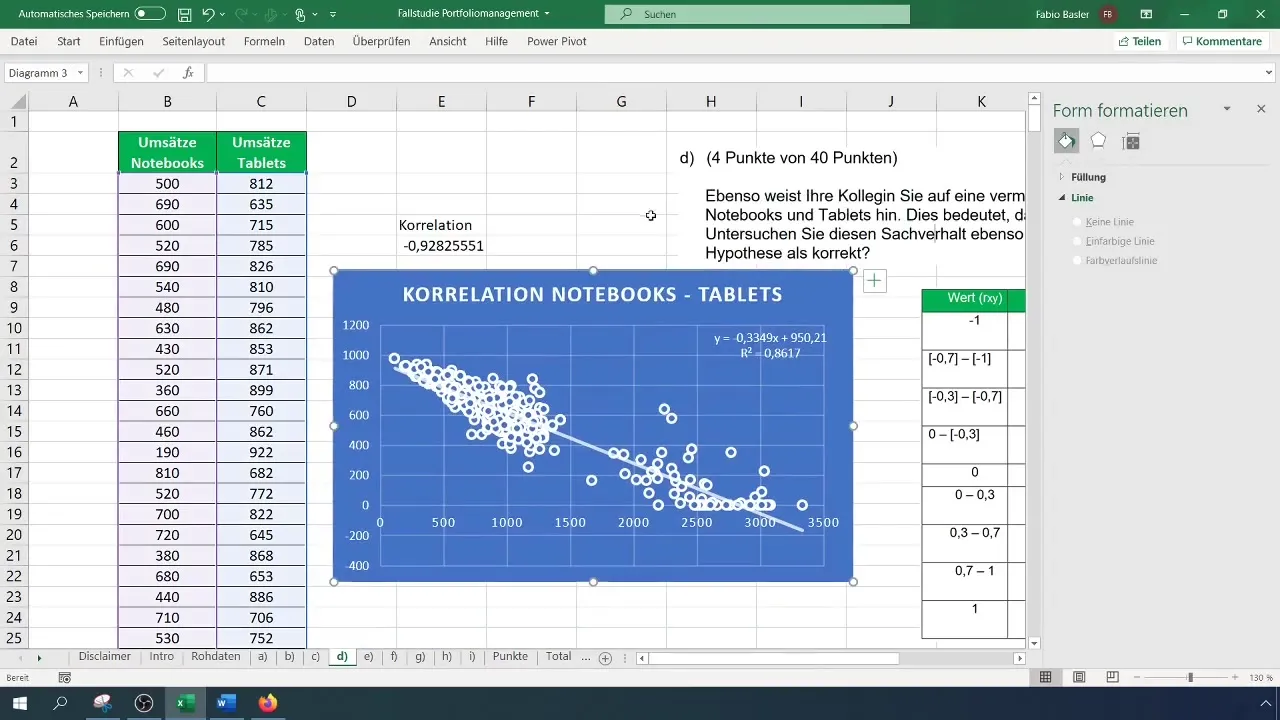
Passaggio 7: Confermare l'ipotesi
Dopo aver completato l'analisi, verifica la tua ipotesi iniziale sull'effetto di cannibalizzazione. Se i calcoli e la rappresentazione grafica supportano questo effetto, documenta e presenta di conseguenza i risultati. Ciò non solo supporterà la tua analisi, ma convincerà anche il tuo team della correttezza delle tue conclusioni.
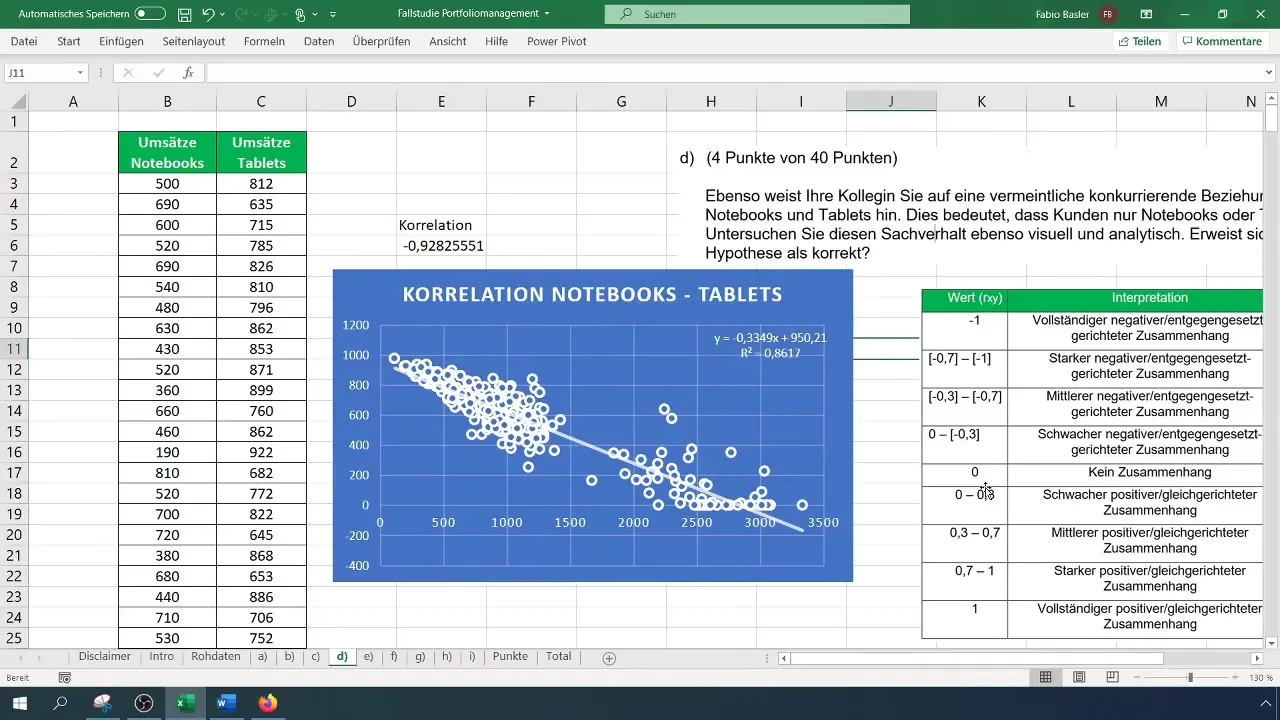
Sommario
Conducente un'analisi di correlazione in Excel tra notebook e tablet hai potuto determinare l'esistenza di una correlazione negativa. Queste scoperte ti offrono preziose informazioni sui comportamenti d'acquisto dei clienti e sugli impatti sulle vendite. Utilizza queste informazioni per future decisioni aziendali.
Domande frequenti
Come calcolare il coefficiente di correlazione di Pearson in Excel?Utilizza la funzione =CORREL() e inserisci i range di dati per le due variabili tra le parentesi.
Quale valore indica una forte correlazione negativa? Un valore di -0,70 o inferiore indica una forte correlazione negativa.
Come posso aggiungere una linea di tendenza al mio grafico?Fai clic destro su un punto dati nel grafico e seleziona "Aggiungi linea di tendenza".
Cosa significa un valore di correlazione di -0,92?Un valore di -0,92 indica una correlazione negativa molto forte, che indica un effetto di cannibalizzazione tra le vendite dei prodotti.
Come posso aggiungere ulteriori informazioni sulla linea di tendenza?Puoi selezionare ulteriori opzioni per visualizzare il coefficiente di determinazione o la formula della linea di tendenza.


